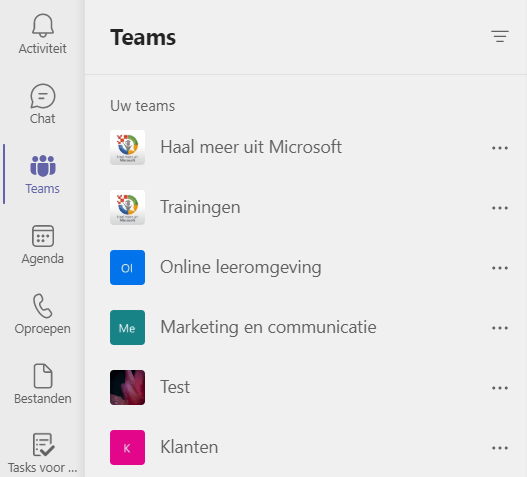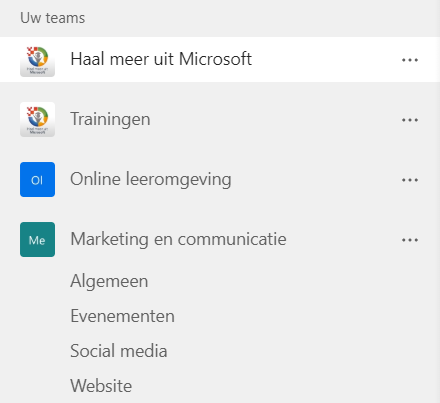Hoewel ik sinds begin vorig jaar veel Teams-trainingen geef, ging het de afgelopen weken bovengemiddeld veel over Teams. Wat ik daarin steeds weer merkte is dat er nog behoorlijk veel onduidelijkheid is over het verschil tussen een team en een kanaal. Hoog tijd dus voor een blogartikel over dit onderwerp.
Teams
Een team herken je aan het blokje voor de naam. In dat blokje staan de initialen of staat een logo of andere afbeelding.
Dit zijn dus allemaal teams. Je kunt een team ook openklappen, dan verschijnen de kanalen. Daarover zo meer.
De eigenaren van een team bepalen wie er rechten hebben tot het kanaal. Dit kan via de drie puntjes achter een team en door dan te kiezen voor team beheren.
Kanalen
Een team bevat minimaal 1 kanaal, namelijk het kanaal Algemeen. Maak je een team, wordt het kanaal Algemeen automatisch aangemaakt. Daarnaast kun je meer kanalen aanmaken, als je daar rechten voor hebt tenminste. In veel organisaties zie ik dat iedereen kanalen aan mag maken, maar het komt ook regelmatig voor dat alleen teameigenaren dat mogen.
Laat ik het team Marketing en communicatie als voorbeeld nemen.
De kanalen zijn de onderdelen onder een team, in dit geval Algemeen, Evenementen, Social media en Website. Iedereen die toegang heeft tot het team, heeft toegang tot de kanalen die onderdeel zijn van het team (met uitzondering van privékanalen, daar kom ik zo op terug).
Je kunt iemand niet alleen toegang geven tot het kanaal Evenementen. Je geeft een persoon toegang tot het team Marketing en communicatie en daarmee dus tot alle kanalen die eronder hangen.
Waarom werken met kanalen
Je maakt kanalen aan om meer overzicht te krijgen in de communicatie. Stel je voor dat ik voor het team Marketing en communicatie alleen het kanaal Algemeen zou hebben en de andere kanalen niet zouden bestaan. Alle informatie van de hele afdeling zou je daar dan in zetten. Zowel de berichten die je uitwisselt als de bestanden en ook eventuele tabbladen die je aan kunt maken, alles komt dan op één kanaal. Dat maakt het niet overzichtelijk.
Door de verschillende kanalen te maken, weet ik precies waar ik de informatie over bijvoorbeeld evenementen kan vinden. Zowel berichten als bijlagen en ook een planning, alles staat op dat kanaal. Dit is veel overzichtelijker.
Je maakt dus kanalen van de pijlers van een afdeling of project, voor overzichtelijkheid in het team.
Privékanalen
Soms wil je informatie niet met iedereen in het Team delen. Stel je voor dat de afdeling Marketing en communicatie regelmatig stagiaires heeft. Die hebben toegang nodig tot het team, omdat alle communicatie daar verloopt. Maar bepaalde informatie mogen ze misschien niet zien. Die informatie kun je dan op een privékanaal plaatsen.
Een andere situatie: misschien werk je in projecten met klanten. Je wilt dan juist met Teams werken, omdat je daarin heel eenvoudig allemaal toegang hebt tot alle informatie. Maar bepaalde informatie moet misschien intern blijven. Het is dan niet handig om dat op een geheel andere plek te zetten. Ook hierbij gebruik je dan een privékanaal.
Wanneer je een privékanaal maakt wordt deze technisch anders gemaakt dan een gewoon kanaal. Ik ga nu bewust niet verder dan deze informatie, om het niet te ingewikkeld te maken.
In bovenstaande afbeelding staat een extra kanaal, namelijk Gevoelige informatie. Daar staat een slotje achter. Dat geeft aan dat het een privékanaal is. Heb je geen toegang tot het privékanaal, zie je deze ook niet in het rijtje staan.
Je kunt kiezen welke mensen van het team je toegang wilt geven tot het privékanaal. De personen die je toegang wilt geven tot het privékanaal moeten dus wel toegang hebben tot het team.
Belangrijk om te weten: teameigenaren zien wel de naam van het kanaal, maar niet de inhoud (dus geen berichten, bestanden en dergelijke). Let dus wel op welke naam je kiest.
Kortom
Heel kort door de bocht gezegd is het team er om te bepalen wie er in mag en om bepaalde instellingen te regelen. Het communiceren zelf doe je op de kanalen. In trainingen leg ik dit ook wel eens uit als een ordner in een kast: op de rug van de ordner schrijf je wat erin zit, niet meer en niet minder. De daadwerkelijke informatie staat op het papier achter de tabbladen. Je kunt een team zien als de ordner en de kanalen als de tabbladen.
Ik hoop je hiermee wat meer inzicht in het verschil gegeven te hebben. Het is belangrijk dat je dit kent, het is namelijk de basis van Teams. Ik hoor van veel mensen die met Teams willen gaan werken, maar ook van mensen die er al een tijdje mee werken, dat het onduidelijk is. Dan blijf je met een onzeker gevoel in Teams werken en dat is echt niet nodig. Weet dat al mijn trainingen op maat zijn, zowel voor beginners als voor gevorderden. Blijf je het gevoel houden dat je niet handig werkt in Teams, blijf daar dan niet langer mee zitten en neem contact met me op.